วิธีเข้าถึง Samsung Cloud
สิ่งที่ต้องรู้
- ในการเข้าถึง Samsung Cloud ให้ไปที่ การตั้งค่า > คลาวด์และบัญชี > Samsung Cloud > การตั้งค่า > การตั้งค่าการซิงค์และการสำรองข้อมูลอัตโนมัติ.
- หากต้องการเปิดการซิงค์ ให้เลื่อนสวิตช์สลับไปที่ บน สำหรับแต่ละประเภทข้อมูล
- คุณยังสามารถเข้าถึงเว็บพอร์ทัล Samsung Cloud ผ่านเว็บเบราว์เซอร์ได้อีกด้วย
บทความนี้อธิบายวิธีเข้าถึง Samsung Cloud บนอุปกรณ์ Samsung Galaxy ที่ใช้ Android 7.0 (Nougat) หรือใหม่กว่า นอกจากนี้ยังอธิบายวิธีการซิงค์ สำรองข้อมูล กู้คืน และลบข้อมูล
วิธีเข้าถึง Samsung Cloud บน Samsung Galaxy
Samsung Cloud เป็นบริการสำรองข้อมูลฟรีสำหรับสมาร์ทโฟนและแท็บเล็ต Samsung Galaxy ส่วนใหญ่ แม้ว่าจะสามารถจัดเก็บข้อมูลจำนวนมากได้ แต่ Samsung Cloud ไม่ได้ตั้งใจให้เป็นพื้นที่ออนไลน์สำหรับการอัปโหลด แชร์ และดาวน์โหลดไฟล์ แต่ Samsung Cloud ทำให้สามารถดึงการตั้งค่าอุปกรณ์และข้อมูลได้อย่างรวดเร็วหากคุณทำอุปกรณ์หายหรือ ต้องทำการรีเซ็ตเป็นค่าจากโรงงาน เนื่องจากอุปกรณ์หยุดทำงาน ในการเริ่มต้นใช้งาน Samsung Cloud บนอุปกรณ์ Samsung Galaxy ของคุณ:
-
เปิดโทรศัพท์ของคุณ การตั้งค่า และนำทางไปยัง คลาวด์และบัญชี > Samsung Cloud.
คุณอาจได้รับแจ้งให้ลงชื่อเข้าใช้โดยใช้ your บัญชีซัมซุง หรือสมัครบัญชีใหม่
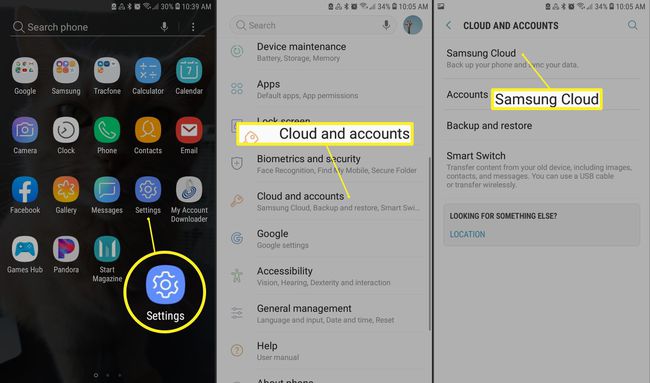
-
แตะ สามจุด ที่มุมบนขวาและเลือก การตั้งค่า จากเมนูที่ปรากฏขึ้น แล้วแตะ การตั้งค่าการซิงค์และการสำรองข้อมูลอัตโนมัติ.
แตะ ซิงค์และสำรองข้อมูลขณะโรมมิ่ง เพื่อให้สามารถซิงค์ผ่านเครือข่ายเซลลูลาร์ได้ ปล่อยให้ตัวเลือกนี้ปิดใช้งานเพื่อประหยัดข้อมูลมือถือและอนุญาตให้ซิงค์ผ่าน Wi-Fi เท่านั้น
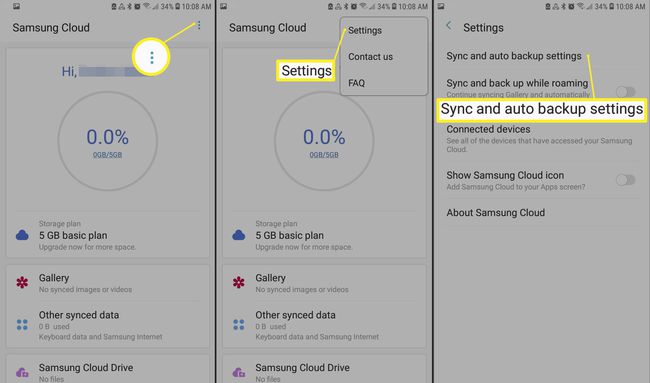
-
ภายใต้ ซิงค์ เลื่อนลงและเลื่อนสวิตช์สลับไปที่ บน สำหรับข้อมูลแต่ละประเภทที่คุณต้องการซิงโครไนซ์
แตะ ซิงค์เลย เพื่อซิงค์ข้อมูลที่เลือกด้วยตนเอง
-
แตะ สำรองข้อมูลอัตโนมัติจากนั้นเลื่อนลงและเลื่อนสวิตช์สลับไปที่ บน สำหรับข้อมูลแต่ละประเภทที่คุณต้องการสำรอง เช่น ปฏิทิน, รายชื่อผู้ติดต่อ, หรือ แกลลอรี่.
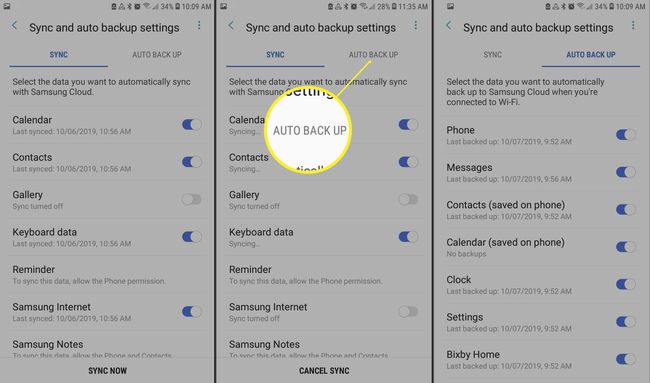
-
กลับไปที่เมนูหลักของ Samsung Cloud แล้วแตะชื่อของคุณที่ด้านบนเพื่อดูว่ามีพื้นที่เก็บข้อมูลเหลือเท่าใดและคุณใช้ไปเท่าใด หากต้องการสำรองข้อมูลด้วยตนเอง ให้เลื่อนลงแล้วแตะ สำรองข้อมูลโทรศัพท์เครื่องนี้.
ในอุปกรณ์บางเครื่อง คุณสามารถเลือกตัวเลือกเครือข่ายสำหรับการซิงค์รูปภาพโดยแตะ แกลลอรี่.
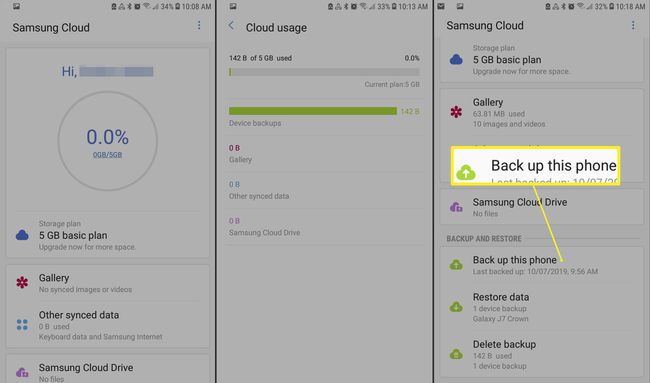
วิธีลบภาพถ่ายส่วนบุคคลออกจาก Samsung Cloud
เมื่อคุณตั้งค่าบัญชี Samsung Cloud แล้ว คุณสามารถลบรูปภาพที่คุณไม่ต้องการให้มีในคลาวด์จากอุปกรณ์มือถือของคุณอีกต่อไป เปิด แกลลอรี่ และเลือกรูปภาพที่คุณต้องการลบ จากนั้นแตะถังขยะแล้วแตะ ลบ.
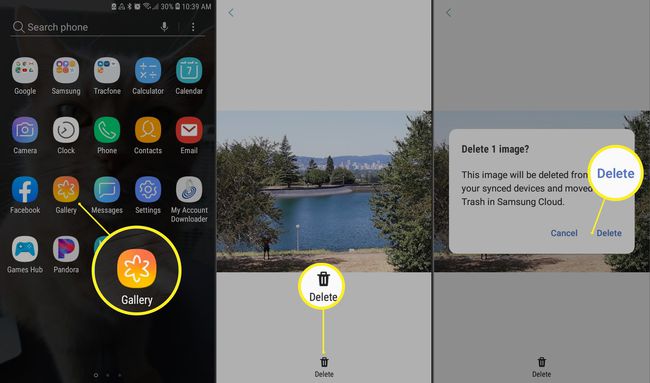
การใช้วิธีนี้จะเป็นการลบรูปภาพออกจาก Google รูปภาพ และส่งไปที่ถังขยะของ Samsung Cloud ขณะนี้ คุณไม่สามารถดูหรือดาวน์โหลดไฟล์ใด ๆ ใน Samsung Cloud หรือถังขยะได้ หากคุณต้องการลบรูปภาพที่ชื่นชอบออกจาก Samsung Cloud ในขณะที่เก็บไว้ใช้เอง คุณควรบันทึกลงในการ์ด SD ก่อน
วิธีลบทุกรูปภาพจาก Samsung Cloud
หากคุณต้องการกำจัดทุกรูปภาพใน Samsung Cloud ของคุณ ให้เปิด Samsung Cloud แล้วเลือก แกลลอรี่ > ลบข้อมูลแกลเลอรีทั้งหมดจาก Samsung Cloud > ลบและปิดการซิงค์.
แม้ว่าจะถูกลบออกจาก Samsung Cloud แล้ว รูปภาพควรยังคงอยู่บนอุปกรณ์ Galaxy ของคุณทั้งในแกลเลอรีและ Google Photos
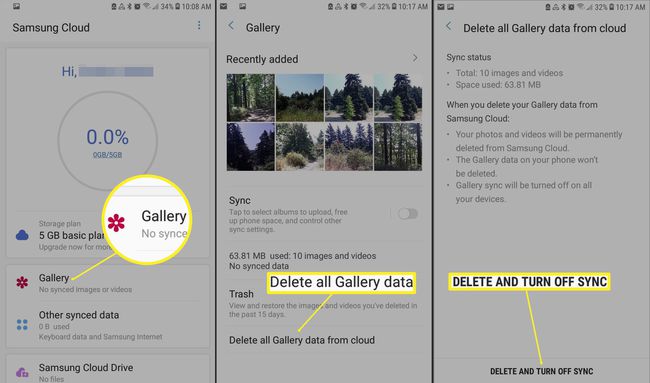
วิธีคืนค่าข้อมูลจาก Samsung Cloud
หากต้องการกู้คืนข้อมูลและการตั้งค่าบางส่วนหรือทั้งหมดจากอุปกรณ์ Galaxy ของคุณ ให้เปิด Samsung Cloud แล้วเลื่อนลงเพื่อเลือก กู้คืนข้อมูล. เลือกข้อมูลที่คุณต้องการกู้คืน (หรือเลือก เลือกทั้งหมด) จากนั้นแตะ คืนค่า.
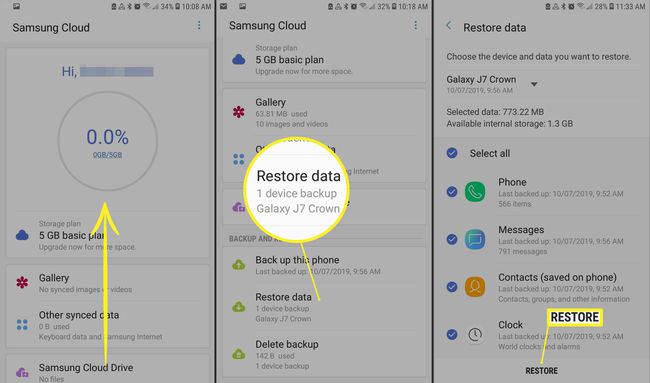
วิธีเข้าถึง Samsung Cloud บนเว็บ
ในการเข้าถึง Samsung Cloud จากคอมพิวเตอร์ของคุณผ่านเว็บเบราว์เซอร์ ให้เข้าสู่ระบบผ่าน เว็บพอร์ทัล Samsung Cloud เพื่อดูรูปภาพ วิดีโอ และไฟล์อื่นๆ จากอุปกรณ์ Galaxy ทั้งหมดของคุณ
Samsung Cloud Storage รองรับอะไรบ้าง?
Samsung Cloud รองรับการสำรองข้อมูล การซิงโครไนซ์ และการกู้คืนรายการต่อไปนี้บนอุปกรณ์ที่เปิดใช้งาน:
- เค้าโครงหน้าจอหลัก การตั้งค่าระบบ บุ๊กมาร์ก บันทึกการโทร และบัญชีอีเมลในอุปกรณ์ Galaxy
- การตั้งค่าแอพและข้อมูลสำหรับแอพ Samsung ที่โหลดไว้ล่วงหน้า เช่น ปฏิทิน, Samsung Internet, รายชื่อติดต่อ และ Samsung Notes
- ข้อมูลผู้ใช้ เช่น เอกสาร รูปภาพ เพลง และวิดีโอ
Samsung Cloud ยังรองรับพื้นที่เก็บข้อมูลฟรีสูงสุด 15 GB นอกเหนือจากนั้น Samsung เสนอตัวเลือกแบบชำระเงินสำหรับพื้นที่จัดเก็บเพิ่มเติมสำหรับอุปกรณ์บางรุ่นจากผู้ให้บริการบางราย
สิ่งที่ Samsung Cloud Storage ไม่รองรับ
Samsung Cloud ไม่สมบูรณ์แบบ และมีหลายสิ่งที่ควรทราบก่อนใช้บริการ:
- เดิมที Samsung รองรับข้อมูลจากแอพของบุคคลที่สาม ในเดือนมกราคม 2018 Samsung ได้ประกาศยุติการสนับสนุนข้อมูลแอพของบุคคลที่สาม บวกกับความตั้งใจที่จะเริ่มลบข้อมูลดังกล่าวออกจากบริการ
- Samsung Cloud ไม่รองรับข้อมูลบน การ์ด SD.
- Samsung Cloud ไม่พร้อมใช้งานบนอุปกรณ์ Galaxy จาก Verizon
- ผู้ให้บริการรายใดไม่รองรับ Samsung Cloud ในรุ่นที่เก่ากว่า กาแล็กซี่ 6 ซีรีส์, Galaxy J3 และ J7, Galaxy Note 4 Series หรือ Galaxy Tab A และ Tab S2
คุณสามารถเข้าถึงที่เก็บข้อมูล Samsung Cloud ได้จากอุปกรณ์ Galaxy ที่รองรับเท่านั้น คุณสมบัติที่แน่นอนของ Samsung Cloud จะแตกต่างกันไปตามรุ่นอุปกรณ์ ผู้ให้บริการเครือข่ายไร้สาย และเวอร์ชัน Android
ในบรรดาอุปกรณ์ที่รองรับ Samsung Cloud ความสามารถในการสำรองและซิงค์ข้อมูล Samsung ประเภทต่างๆ อาจแตกต่างกัน การสำรองข้อมูลอาจถูกจำกัดไว้เฉพาะรายชื่อติดต่อและปฏิทิน เป็นต้น นอกจากนี้ คุณอาจสามารถซิงค์ข้อมูลบางประเภทบน Wi-Fi หรือเครือข่ายเซลลูลาร์ในขณะที่จำกัด Wi-Fi สำหรับข้อมูลประเภทอื่นๆ
